在Win7系統中有預留一定的系統緩存空間,緩存空間的作用主要是能夠更快的讀寫數據,如果系統中緩存空間不足就會導致運行運行慢,我們可以設置系統緩存空間來解決。那么Win7系統緩存空間如何設置?下面武林網分享一下Win7系統的緩存空間設置方法。
Win7系統的緩存空間設置方法
1、首先在“計算機”圖標上使用鼠標右鍵點擊,選擇“屬性”,如下圖所示:
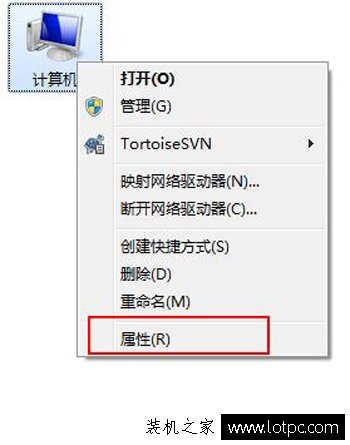
2、在窗口的左側欄,點擊“高級系統設置”,如下圖所示:
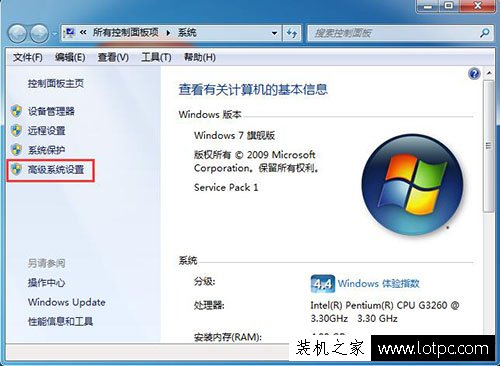
3、進入“系統屬性”界面中,切換至“高級”的選項卡在性能設置處選擇“設置”,如下圖所示:
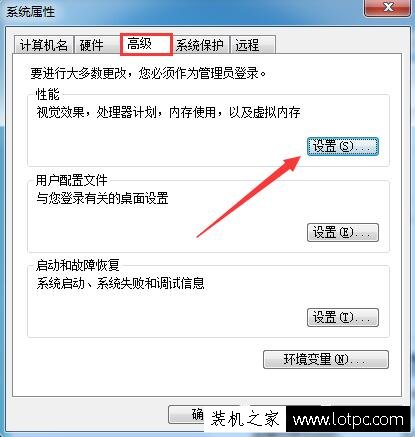
4、在性能選項的窗口中點擊切換至“高級”選項卡,然后點擊“更改”,如下圖所示:
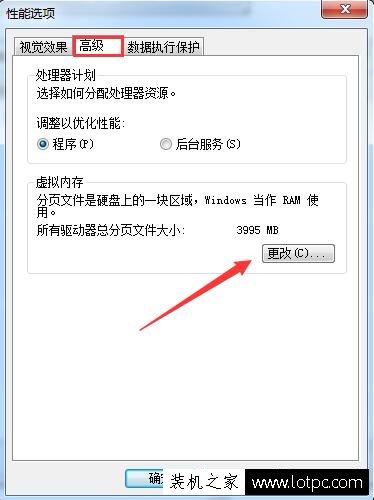
5、進入“虛擬內存”設置窗口中,如果不知道怎么設置,可以選擇為“自動分配托管的方式”讓系統自動設置,如下圖所示:
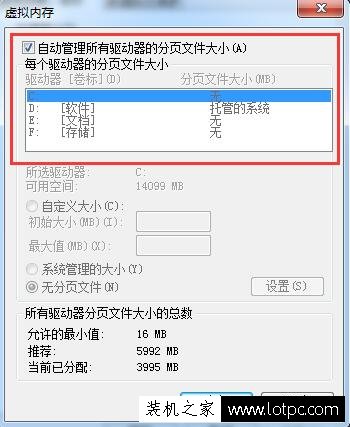
6、當然也可以手動設置,只要取消自動分配選項即可手動設置,如下圖所示:
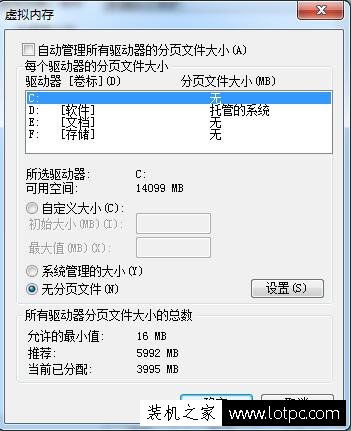
7、選擇““自定義”然后輸入您需要設置的虛擬空間大小即可,也可以選擇“系統管理大小”,如下圖所示:
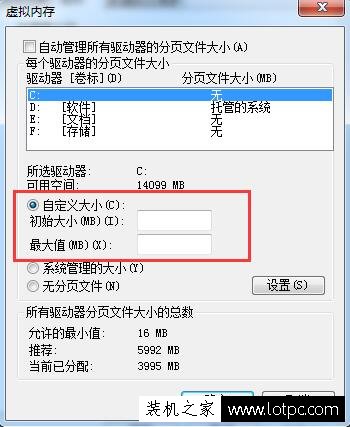
8、設置完成后,單擊“確定”然后重啟電腦即可。
以上就是武林網分享的Win7系統的緩存空間設置方法,我們使用一段時間電腦之后,系統緩存空間會變小,不過只要進行下系統緩存清理就可以將里面的空間釋放出來。
新聞熱點
疑難解答